Система принятия решений
В конце статьи Вы можете посмотреть ВИДЕОИНСТРУКЦИЮ
Система принятия решений (СПР) – это автоматизированный инструмент, который помогает ответственным лицам оценивать платёжеспособность заемщика при рассмотрении заявок на займы. СПР представляет собой пошаговую проверку заемщика по заранее определенным параметрам.
На схеме ниже показан пример пути заявки в рамках СПР:
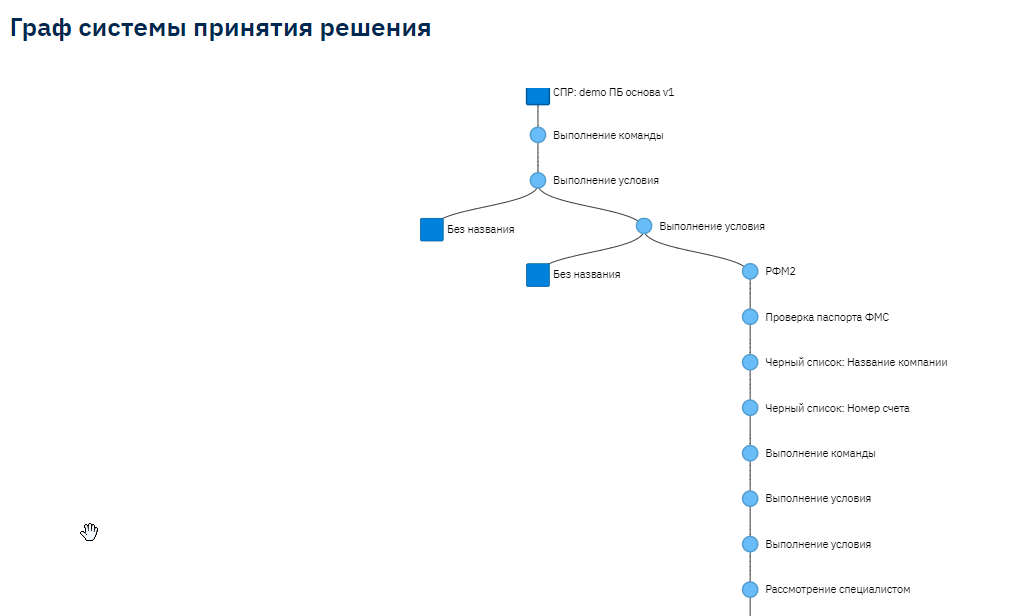
Благодаря гибким настройкам и множеству критериев проверки, можно реализовать любую логику оценки заемщика.
Настройка СПР
Для настройки СПР выполните следующие шаги:
-
Перейдите в меню Админ > Кредитный конвейер > Система принятия решения.
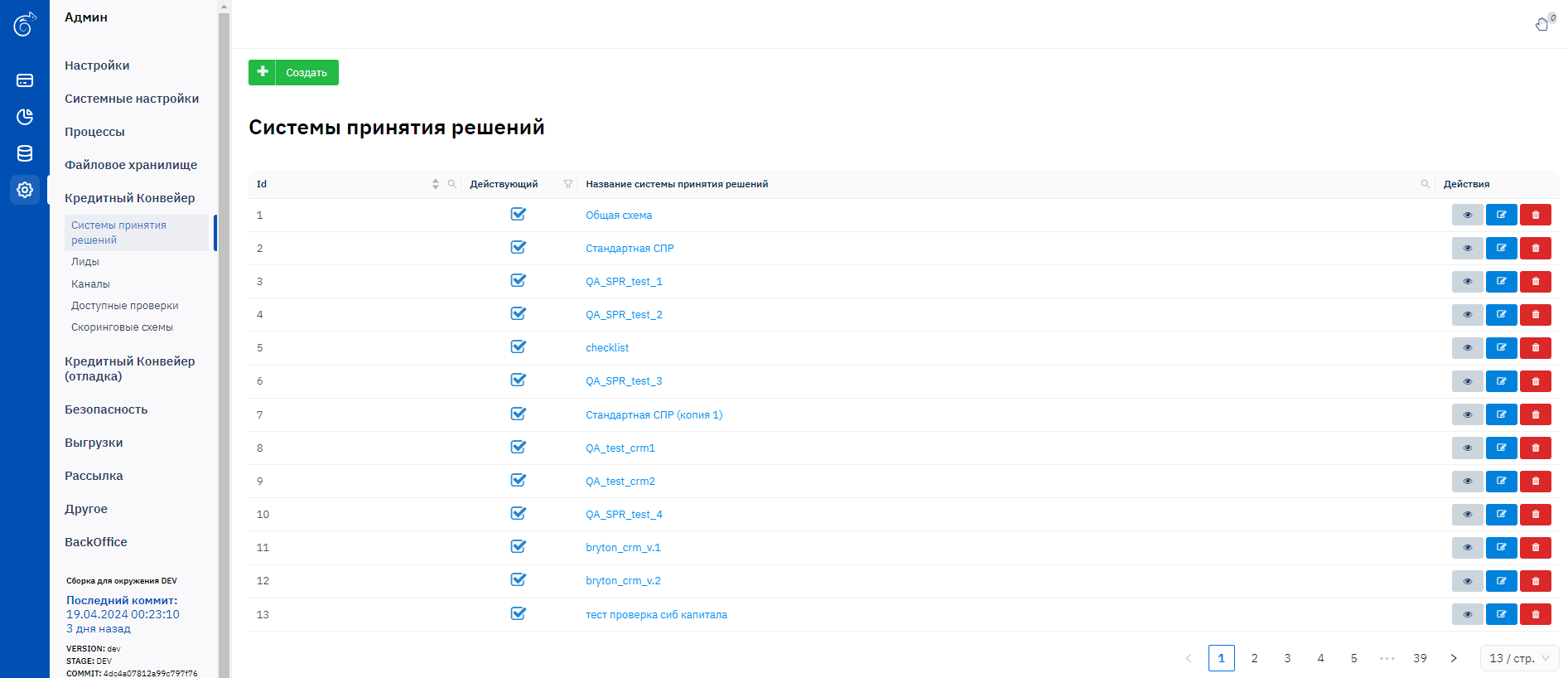
-
В открывшемся разделе вы увидите список существующих схем СПР. Нажав на одну из них, можно просмотреть шаги проверки. Важно помнить, что если по одной из схем уже были произведены проверки, отредактировать её будет невозможно, так как статусы отказов хранятся в системе для аналитических целей.
-
Чтобы создать новую схему, нажмите кнопку Создать.
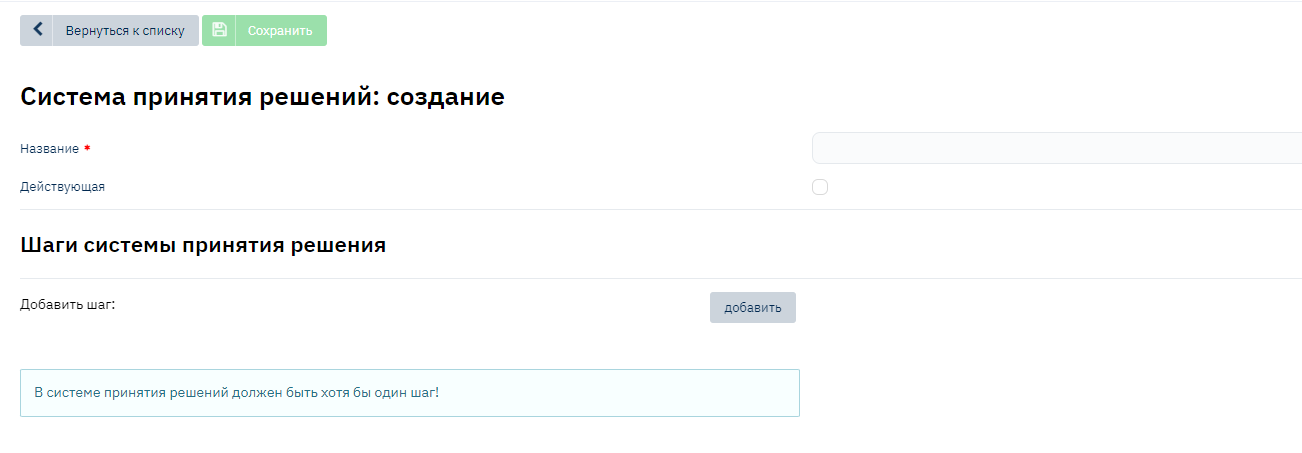
-
Введите название схемы и добавьте первый шаг проверки, нажав кнопку Добавить. Из выпадающего списка выберите тип проверки.
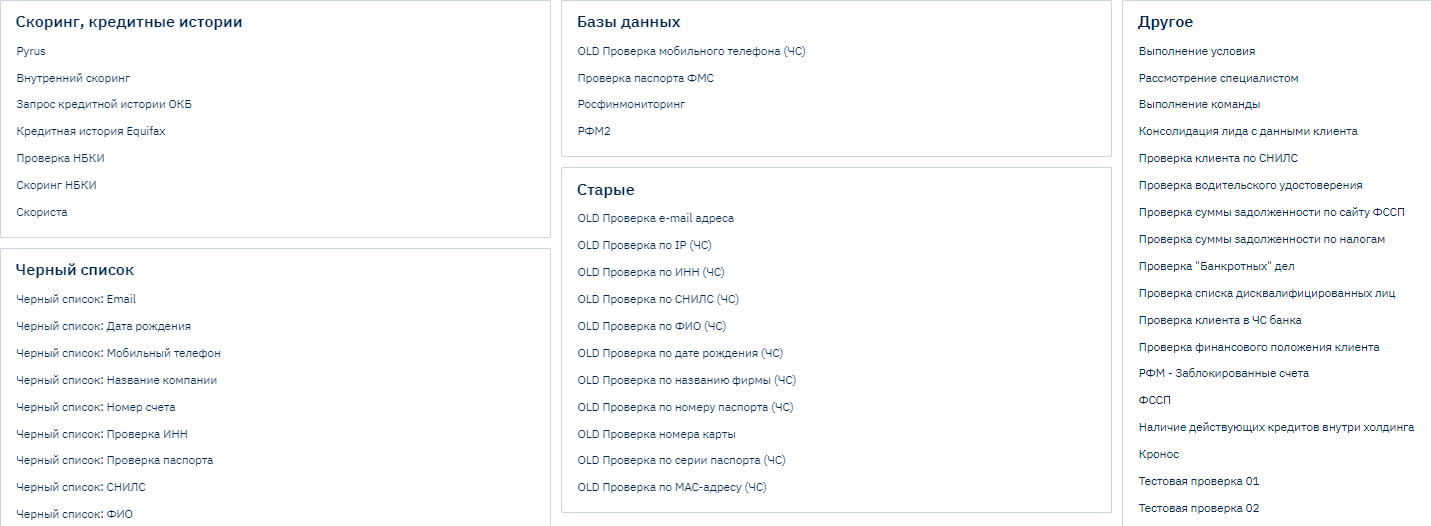
Типы проверок
- Росфинмониторинг – проверка паспорта по черному списку Росфинмониторинга.
- Проверка паспорта ФМС – проверка паспорта по базе недействительных паспортов ФМС.
- Кредитная история Equifax – автоматический запрос кредитной истории.
- Проверка НБКИ – автоматический запрос кредитной истории.
- Скориста – автоматический запрос оценки скоринга.
- Внутренний скоринг – оценка по внутреннему скорингу.
- Ручная проверка – заявка передается указанному пользователю на ручную проверку.
- Выполнение выражения – проверка на соответствие определенных полей заданным параметрам.
- Выполнение команды – выполнение специальных команд.
- Проверки по "Черному списку" (предоставляется клиентом и загружается в систему):
- Проверка номера карты.
- Проверка ФИО.
- Проверка по названию фирмы.
- Проверка по МАС-адресу.
- Проверка мобильного телефона.
- Проверка e-mail адреса.
- Проверка по IP.
- Проверка по ИНН.
- Проверка по СНИЛС.
- Проверка по серии паспорта.
- Проверка по номеру паспорта.
- Проверка по дате рождения.
Пример первого шага проверки – "Росфинмониторинг":

- Тип проверки: Выберите из списка.
- Блокирующая: Если "Да", то заявка блокируется на этом этапе при неудачной проверке. Если "Нет", то заявка переходит на следующий шаг.
- Причина отказа: Укажите причину отказа из справочника "Причины отказа".
Пример второго шага: Выполнение выражения
На данном шаге можно проверить соответствие определенных полей заданным параметрам. Например, возраст заемщика, регион проживания, доход и т.д.
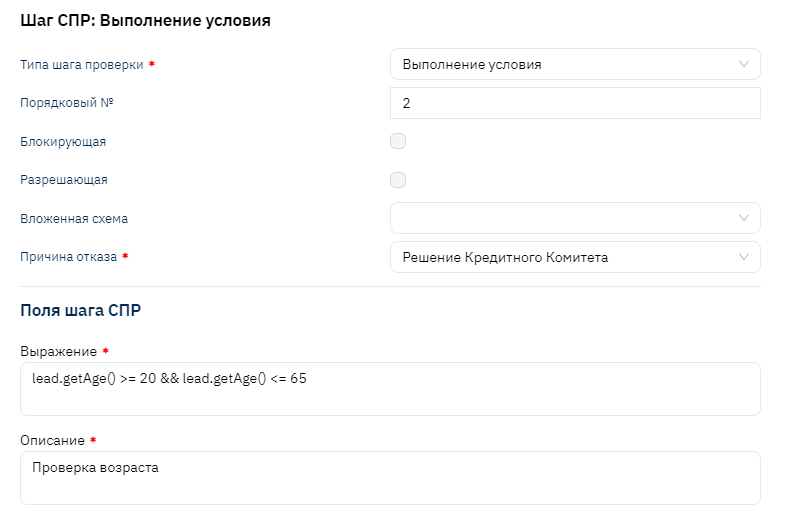
- Выражение: Впишите условие проверки. Список часто используемых выражений доступен здесь.
- Описание: Укажите описание выражения.
- Вложенная проверка: Для сложных схем можно указать альтернативную ветвь проверки.
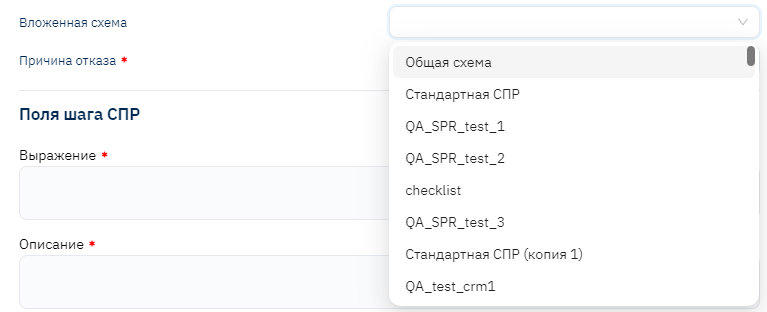
Третий шаг: Рассмотрение специалистом
На этом этапе заявка передается ответственному сотруднику для ручного рассмотрения.
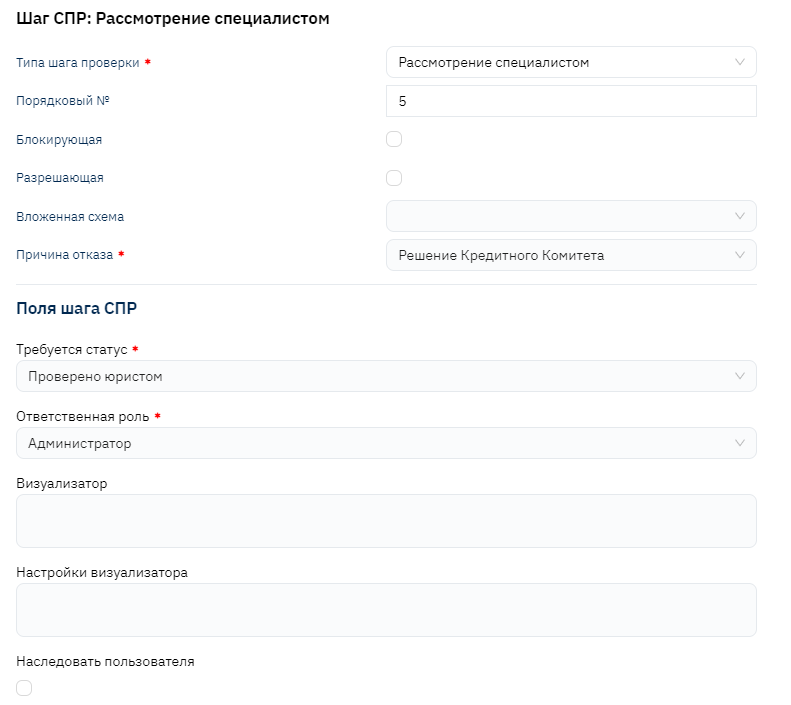
- Ответственная роль: Укажите роль, на которую будет передана заявка.
- Статус рассмотрения заявки: Выберите статус, который продвинет заявку дальше. Если это последний шаг, заявка получает статус "Одобрено", и создается контракт.
Дополнительно: Проверка по "Чек листу"
В СПР можно добавить проверку по "Чек листу". Для этого выберите тип проверки "Рассмотрение специалистом" и укажите визуализатор "CheckList".
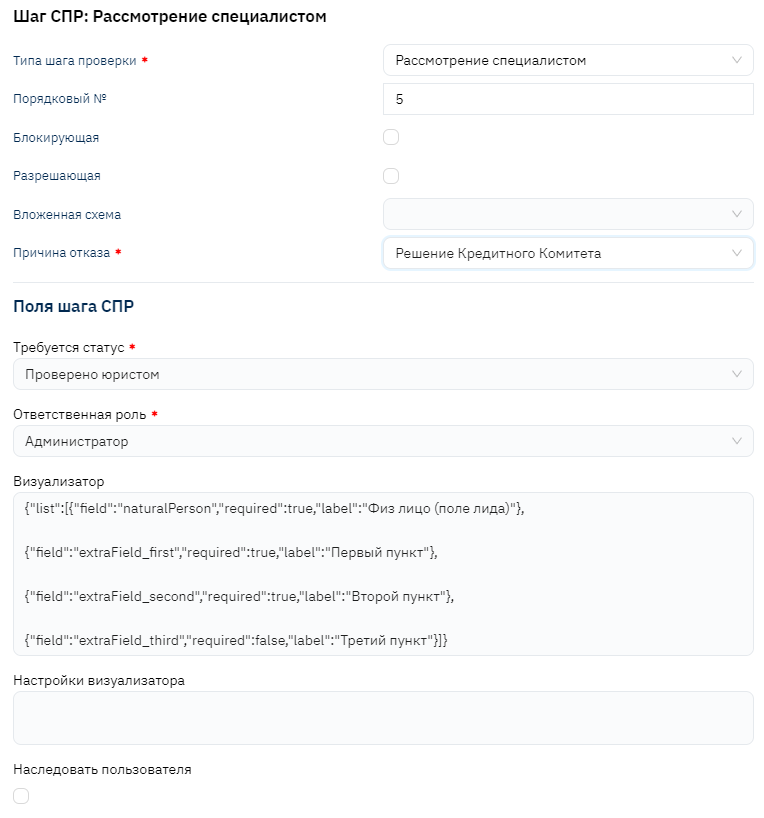
Пример настройки:
{
"list": [
{"field":"naturalPerson","required":true,"label":"Физ лицо (поле лида)"},
{"field":"extraField_first","required":true,"label":"Первый пункт"},
{"field":"extraField_second","required":true,"label":"Второй пункт"},
{"field":"extraField_third","required":false,"label":"Третий пункт"}
]
}
Описание полей:
- field: Поле для проверки (например,
naturalPerson– тип лица). - required: Обязательность заполнения (
true– да,false– нет). - label: Отображаемое название пункта.
Для произвольных значений используйте префикс
extraField_.
Инструкции по работе с СПР
Инструкция по работе с рассмотрением заявок в ручном режиме доступна здесь.